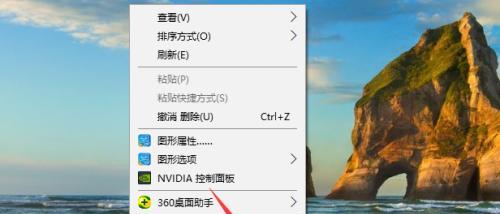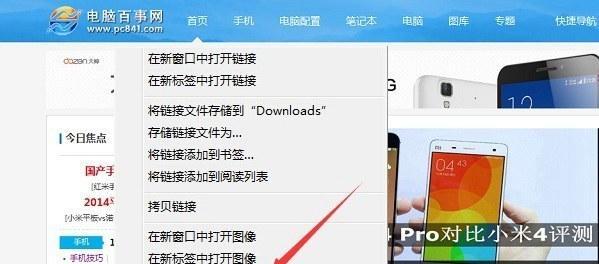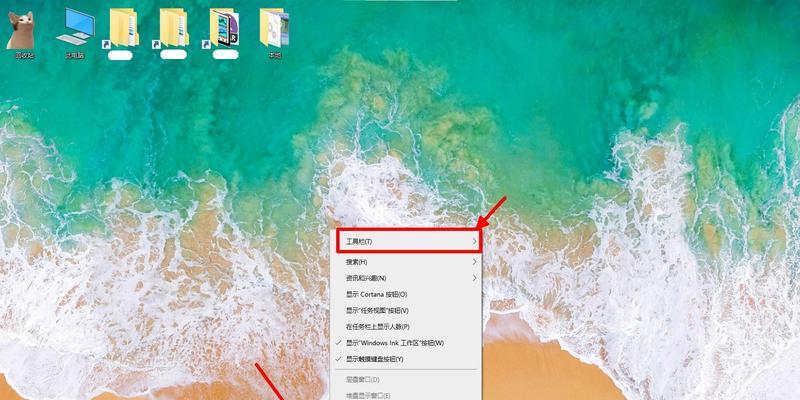电脑如何创建N盘内存空间?步骤是什么?
游客 2025-04-05 10:45 分类:数码设备 6
为了适应现代社会对数据存储越来越高的需求,用户常常需要在电脑上扩展或整理内存空间。如何创建N盘内存空间呢?本文将为您详细揭示创建新硬盘分区的步骤,包括从基础设置到高级技巧的全部操作流程,即使是电脑新手也能轻松学会。
什么是N盘内存空间?
在我们开始创建新的硬盘分区之前,了解N盘内存空间是什么很重要。N盘并不是指具体的物理硬件,而是指操作系统分配给硬盘的一个逻辑分区。通过创建新的分区,我们可以更好地管理硬盘空间,将不同类型的文件或操作系统存放在不同的分区中,提高数据管理效率,同时也能避免因单一分区过大而导致数据恢复的困难。
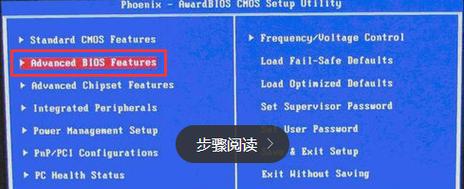
创建N盘内存空间的步骤
第一步:确认硬盘空间和类型
在创建新的分区之前,首先需要确认您的硬盘是否有足够的未分配空间。请按照以下步骤操作:
1.右键点击“此电脑”或“我的电脑”,选择“管理”。
2.在弹出的计算机管理窗口中,选择“磁盘管理”。
3.在右侧的列表中,查看是否有带有“未分配”字样的空间。
如果在列表中没有发现未分配的空间,您可能需要先进行磁盘清理,或者将已有分区的容量缩小来释放空间。
第二步:创建新的简单卷
接下来,我们可以创建一个新的简单卷,即新的分区。步骤如下:
1.在“磁盘管理”窗口中,右键点击代表你的硬盘的分区旁边未分配的空间,选择“新建简单卷”。
2.新建简单卷向导会引导您完成创建过程。点击“下一步”开始。
3.输入您想要创建的新分区的大小,单位为兆字节(MB),然后点击“下一步”。
4.系统会自动分配一个驱动器字母,您也可以选择更改它。
5.格式化该分区:选择文件系统(通常是NTFS)、分配单元大小以及卷标(分区名称),点击“下一步”。
6.完成设置后,点击“完成”即可开始创建分区并格式化。
第三步:使用第三方分区工具
若遇到系统自带分区工具无法满足需求的情况,可以考虑使用第三方硬盘分区工具,如EaseUSPartitionMaster、MiniToolPartitionWizard等,这些工具通常提供更多高级功能。
使用这些工具时,请按照以下步骤操作:
1.下载并安装一个第三方硬盘分区工具。
2.启动软件并选择要分区的硬盘。
3.进行分区操作。对于创建新分区,这些工具通常有明确的“创建分区”或“增加分区”选项。
4.按照提供的向导完成分区创建。
5.确保使用该工具对分区进行格式化。
第四步:高级细节与注意事项
建立新的分区时,以下是一些高级细节和注意事项,以助您更好地管理您的分区:
分区大小:新分区的大小取决于您的需求。如果您计划安装另一个操作系统,建议为该分区分配足够的空间。
文件系统选择:通常情况下,NTFS是Windows系统中最常用的文件系统,但如果是与其他操作系统共存,可选择FAT32。
备份数据:在对硬盘进行分区操作之前,强烈建议备份重要数据以防意外发生。
分区策略:不同的分区策略可以满足不同的使用需求,将系统文件和应用程序放在一个分区,个人文件放在另一个分区。

常见问题解答
Q:如何删除已有的分区来创建新的分区?
A:删除分区可以通过“磁盘管理”工具来完成。右键点击要删除的分区,选择“删除卷”,然后根据提示操作即可。但请注意,此操作会导致该分区上的所有数据丢失。
Q:创建新分区会影响现有操作系统吗?
A:创建新分区一般不会影响现有操作系统,除非您将新分区设置为启动分区,否则它不会影响系统的启动和运行。
Q:为什么推荐使用NTFS文件系统?
A:NTFS文件系统相较于FAT32,提供了更好的性能、更大的单文件大小限制以及更强的安全性。除非有特殊需求,否则通常推荐使用NTFS。

综上所述
创建N盘内存空间是一个对电脑进行磁盘管理的重要步骤。通过以上步骤,您可以轻松对电脑的硬盘空间进行分割、整理,并优化数据存储结构。在创建分区的过程中,请始终保持对数据的备份,以便在出现意外时能够恢复重要信息。同时,合理规划您的硬盘分区策略,可以使您的电脑运行更加高效,满足您多样化的存储需求。
版权声明:本文内容由互联网用户自发贡献,该文观点仅代表作者本人。本站仅提供信息存储空间服务,不拥有所有权,不承担相关法律责任。如发现本站有涉嫌抄袭侵权/违法违规的内容, 请发送邮件至 3561739510@qq.com 举报,一经查实,本站将立刻删除。!
- 最新文章
-
- 如何使用cmd命令查看局域网ip地址?
- 电脑图标放大后如何恢复原状?电脑图标放大后如何快速恢复?
- win10专业版和企业版哪个好用?哪个更适合企业用户?
- 笔记本电脑膜贴纸怎么贴?贴纸时需要注意哪些事项?
- 笔记本电脑屏幕不亮怎么办?有哪些可能的原因?
- 华为root权限开启的条件是什么?如何正确开启华为root权限?
- 如何使用cmd命令查看电脑IP地址?
- 谷歌浏览器无法打开怎么办?如何快速解决?
- 如何使用命令行刷新ip地址?
- word中表格段落设置的具体位置是什么?
- 如何使用ip跟踪命令cmd?ip跟踪命令cmd的正确使用方法是什么?
- 如何通过命令查看服务器ip地址?有哪些方法?
- 如何在Win11中进行滚动截屏?
- win11截图快捷键是什么?如何快速捕捉屏幕?
- win10系统如何进行优化?优化后系统性能有何提升?
- 热门文章
-
- 创意投影相机如何配合手机使用?
- 如何将照片从相机上传到手机?上传照片到手机的步骤是什么?
- 电脑强制关机后文件打不开怎么办?如何恢复文件?
- 投影仪灯泡坏处是什么原因?灯泡损坏的常见原因有哪些?
- 电脑在语音直播时没声音该如何解决?
- 奥林巴斯c2手机拍照设置?手机连接c2拍照效果如何?
- 万播投影仪怎么下载固件?更新固件的步骤是什么?
- 投影仪风扇电路烧坏的修复方法是什么?
- 显示器开关灯常亮如何解决?
- 能投射5.5米的投影仪型号是什么?
- 电脑连接无线网络wifi的步骤是什么?
- 恒立拍照打卡如何用手机打卡?手机打卡的步骤是什么?
- 电脑内录钢琴声音的方法是什么?需要什么设备?
- 电脑无声?声音输出设备如何检查?
- 手机拍摄生活秀照片教程?有哪些技巧?
- 热评文章
-
- 王者荣耀公孙离的脚掌是什么?如何获取?
- 密室逃脱绝境系列8怎么玩?游戏通关技巧有哪些?
- 多多云浏览器怎么用?常见问题及解决方法是什么?
- 密室逃脱2古堡迷城怎么玩?游戏通关技巧有哪些?
- 密室逃脱绝境系列9如何通关?有哪些隐藏线索和技巧?
- 部落冲突12本升级常见问题解答?如何快速完成升级?
- 手机版我的世界怎么下载?下载过程中遇到问题怎么办?
- 明日之后官网下载怎么操作?下载后如何安装游戏?
- TGA游戏大奖2023有哪些获奖作品?获奖背后的标准是什么?
- 碎片商店更新了什么?最新版本有哪些新内容?
- 海岛奇兵攻略有哪些常见问题?如何解决?
- 斗罗大陆h5三神迷宫通关技巧是什么?如何快速过关?
- 热血游戏中最佳角色组合搭配是什么?
- 古剑奇缘手游IOS版可以玩吗?如何下载和安装?
- 圣光之翼值得培养吗?培养圣光之翼的利弊分析
- 热门tag
- 标签列表
- 友情链接